excel2007怎么做柱状图_excel2007柱状图教程
2017-03-10
excel2007是大家常用的办公表格工具,做一些图例是一种表现数据的好方法,特别是柱状图能很好的体现,下面是小编整理的一些excel2007做柱状图的方法,供您参考。
excel2007做柱状图的方法一
1.选择数据区域,点击插入,柱形图,选择一种柱形图:

2.就在Excel中做好了一个基本的柱形图:

excel2007做柱状图的方法二
1.选中表格数据区域,单击菜单栏--插入--柱形图,选择二维柱形图中的第一种,簇状柱形图。

2.选中第一根柱形,单击更改图表类型,选择XY散点图,选择第一种散点图。

3.此时可以看到图表区域中已经添加了一个小图形,选中,单击布局--数据标签,设置为上方。
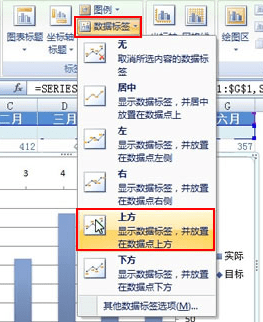
4.设置为上方之后,继续点击其他数据标签选项。
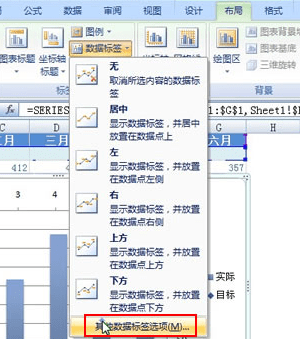
5.弹出设置数据标签格式界面,在标签选项中,勾选Y值,标签位置选择靠上。

6.然后进行误差线的设置,使用标准误差线。
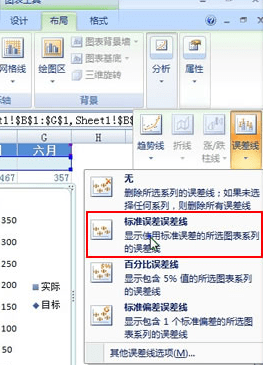
7.右击插入的图形,设置错误栏格式。

8.在水平误差线标签中,显示方向为正偏差,末端样式无线端,固定值改为5,关闭对话框。

9.为水平误差线设置数据系列格式。
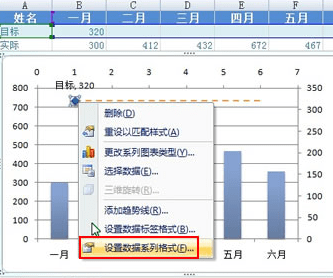
10.切换到数据标记选项标签,将标记类型选为无。
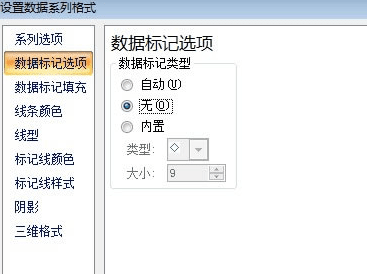
11.最后将水平误差线设置为轴内侧。

12.完成制作,通过水平误差线我们可以很直观的看出图表数据情况。

excel2007做柱状图的相关文章:
1.excel2007怎么制作柱状图
2.怎么在excel中插入柱状图表
3.如何在EXCEL制作树状图表
4.怎么给excel2007柱状图换颜色
5.excel2007怎么做柱形图